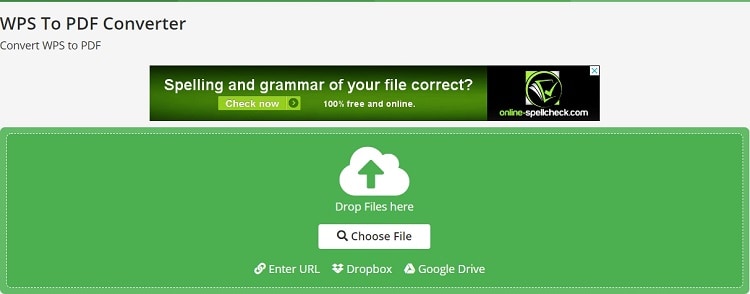WPS - это старая версия формата файлов Docx, которая была отозвана Microsoft в 2006 году. Работа с файлами WPS может оказаться проблематичной, поскольку она ограничена конкретными приложениями и устройствами. Что же тогда является противоядием от этого? Решение довольно простое, это просто конвертирование WPS в удобные форматы, такие как PDF. К счастью, в этой статье вы найдете подробное руководство о том, как легко конвертировать WPS в PDF.
Полезный настольный конвертер WPS в PDF - Wondershare PDFelement - Редактор PDF-файлов, который преобразует WPS, DOCX, DOC, TXT, XLS, XLSX и многое другое в PDF без изменения формата. Поддерживается пакетное конвертирование, редактирование PDF и другие функции. Скачайте бесплатно, чтобы попробовать.

![]() Работает на основе ИИ
Работает на основе ИИ
И 6 онлайн-конвертеров WPS в PDF приведены ниже.
Часть 1. Конвертируйте WPS-файл в PDF
1. Откройте Microsoft Office word 2010 и нажмите на ключевое слово "Ctrl-O", чтобы открыть браузер для ваших файлов.
2.Выберите свой WPS-документ (.wps), установите флажок с надписью "Тип файла".
3. Выберите ваш WPS-файл, используя встроенный файловый браузер.
4. Нажмите на значок "Открыть", чтобы открыть ваш документ в Word.
5. Чтобы открыть окно "Сохранить как", выберите "Файл", а затем "Сохранить как" из выпадающего меню.
6. Выберите сохранить как PDF в окне "Сохранить как тип". Выберите папку назначения.
7. Выберите имя для вашего нового PDF-файла в окне "Имя файла".
8. Чтобы конвертировать ваш WPS-файл в PDF, нажмите на значок "Сохранить".
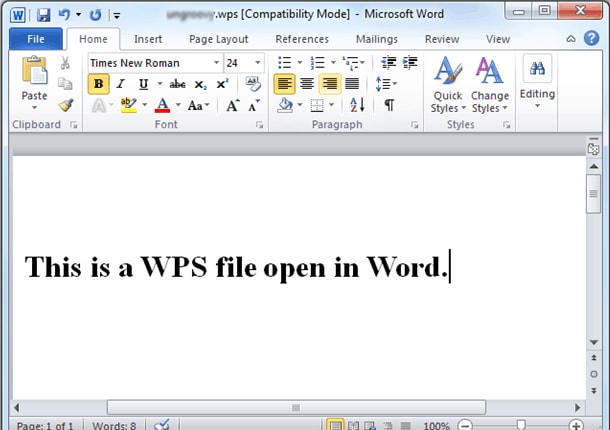
Часть 2. Конвертируйте WPS Word в PDF
Вы также можете конвертировать свой документ WPS Word в PDF-файл, следуя этим рекомендациям:
1. Откройте WPS office.
2. Выберите "Файл", затем "Экспорт в PDF" из выпадающего меню.
3. Выберите, следует ли конвертировать все ваши страницы или некоторые из них, затем нажмите кнопку "ОК".
Часть 3. Лучший конвертер WPS в PDF (скачать бесплатно)
Wondershare PDFelement - Редактор PDF-файлов - это мощный инструмент для решения PDF-задач, который предлагает огромные возможности для задач PDF. В программу интегрирован ряд функций, как базовых, так и расширенных, помогающих создавать великолепно выглядящие PDF-файлы. Поддержка пакетного процесса, высокая скорость конвертирования и интуитивно понятный пользовательский интерфейс делают ее инструментом нового века. Программа также совместима с несколькими операционными системами, включая Mac, Windows, iOS и Android. Если вы хотите проверить некоторые из его функций, вы можете скачать пробную версию, а затем воспользоваться безлимитной платной опцией.

![]() Работает на основе ИИ
Работает на основе ИИ
Основные характеристики:
- Позволяет пользователям с легкостью комментировать, выделять и добавлять отзывы к своим PDF-файлам.
- Он поддерживает функцию распознавания текста, которая позволяет редактировать отсканированные PDF-файлы и осуществлять поиск по ним.
- Это полезный конвертер PDF, который поддерживает различные форматы выходных файлов, такие как Excel, Word, PPT, HTML, электронные книги и обычные тексты.
- Программа позволяет пользователям редактировать текст, изображения, выполнять проверку орфографии, добавлять нижние колонтитулы, добавлять нумерацию Бейтса и выравнивать PDF.
- Это позволяет пользователям создавать великолепно выглядящие PDF-формы вручную или автоматически.
- Он позволяет пользователям открывать, читать, разглаживать, сжимать и печатать PDF-файлы.
- Поддерживает добавление цифровых подписей, удаление подписей и паролей для защиты документов.
- Позволяет обмениваться файлами напрямую через Dropbox, Google Диск, Evernote и электронную почту.
Как редактировать PDF-файл
Перетащите соответствующий PDF-файл в главном интерфейсе. Теперь перейдите на вкладку "Редактировать" на панели инструментов, чтобы получить доступ к множеству опций редактирования. Выберите желаемый вариант редактирования и выполните редактирование.

Как комментировать PDF-файл
Перейдите на вкладку "Открыть файл", чтобы загрузить PDF-файл для аннотирования. После загрузки перейдите на вкладку "Комментарий" и выберите, какую аннотацию вы хотите выполнить. Вы можете добавить примечания, выделение, пишущую машинку и текстовое поле.

Как создать PDF-файл
Перейдите на вкладку "Создать PDF". Выберите целевые файлы и загрузите их. Перейдите в "Файл", затем "Сохранить как" и выберите сохранить как PDF.

Чтобы создать несколько файлов, выберите вкладку "Объединить PDF" в основном окне. Выберите целевые различные файлы, а затем нажмите "Далее", чтобы открыть в окне один созданный PDF-файл. Снова перейдите к "Файл", затем "Сохранить как" PDF.
Чтобы создать PDF-файл с пустой страницы, просто перейдите в "Файл", затем "Создать" и установите свойства PDF-файла по своему усмотрению.
Как конвертировать PDF
На панели инструментов нажмите "Конвертировать" и выберите целевой формат вывода. Выберите папку вывода и нажмите "Сохранить" для конвертирования.

Часть 4. Лучший онлайн конвертер WPS в PDF
1. Zamzar WPS to PDF Converter
Zamzar - популярный бесплатный онлайн конвертер WPS в PDF. Программа поддерживает множество форматов файлов, включая такие популярные, как Word, Excel, PDF, PPT, JPG и другие. Вы можете конвертировать WPS в DOC, DOCX, PNG, TXT, PS и ODT, и это лишь некоторые из них. Удобный интерфейс с простыми и понятными инструкциями делает его достойным выбором для множества людей. Прелесть Zamzar в том, что он удобен, поскольку вам не нужно его скачивать и устанавливать. Следующие шаги иллюстрируют, как конвертировать WPS в PDF с помощью Zamzar.
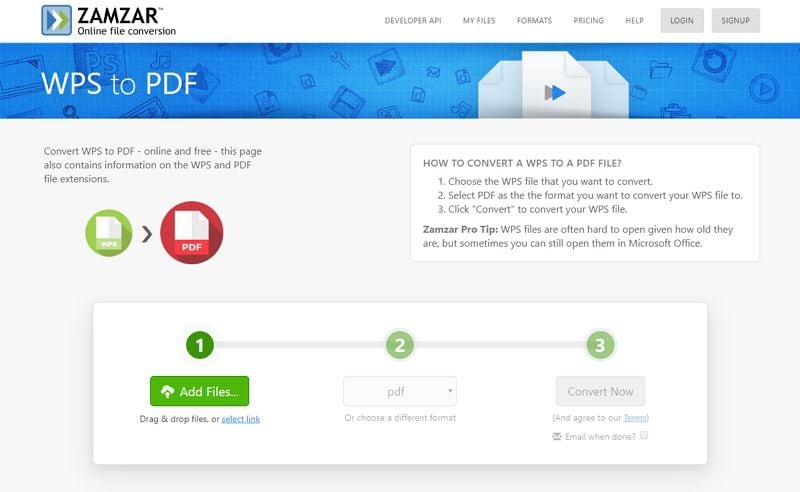
- Шаг 1. Перейдите на домашнюю страницу онлайн-конвертера Zamzar с помощью вашего браузера.
- Шаг 2. Перейдите на вкладку "Добавить файлы", чтобы получить доступ к каталогу файлов. Выберите целевой файл WPS в окне проводника и нажмите "Открыть", чтобы ввести файл в интерфейс программы. В качестве альтернативы, программа позволяет пользователям перетаскивать файлы непосредственно в интерфейс программы или предоставлять ссылку, нажав на опцию "Выбрать ссылку".
- Шаг 3. Когда файл WPS будет успешно загружен, выберите "PDF" в раскрывающемся меню "Форматы вывода" в качестве формата вывода.
- <Шаг 4. Нажмите кнопку "Конвертировать сейчас", чтобы запустить процесс онлайн-конвертирования WPS в PDF. Терпеливо дождитесь завершения процесса конвертирования. Вы можете установить соответствующий флажок, чтобы получить электронное письмо со ссылкой для скачивания после завершения процесса.
Советы по конвертированию WPS в PDF
WPS - это старый формат документа, созданный для использования в программе обработки текстов Microsoft Works. Он напоминает .doc, но в нем отсутствуют расширенные функции форматирования, а также макросы, доступные в документе word. Хотя WPS был прекращен Microsoft еще в 2006 году, он все еще может открываться в некоторых версиях Microsoft Office. Программы, которые могут открывать файлы WPS, включают File Viewer Plus, Microsoft Works, LibreOffice, OxygenOffice Professional, Planamesa NeoOffice и Microsoft Office с установленным Microsoft Works 6-9 file converter.
2. Online2PDF WPS to PDF
Online2PDF WPS в PDF - это онлайн-конвертер, который позволит вам конвертировать ваши файлы Word в PDF-файлы. Это полезный инструмент. Вы также можете использовать этот веб-сайт, чтобы выбрать файлы, которые вы хотите разблокировать, конвертировать, объединить или изменить. Аналогичным образом, вы сможете разделить свой файл, а также изменить порядок расположения ваших страниц, повернуть эти страницы и даже выбрать только определенные страницы для его конвертирования.
Но это еще не все. Этот онлайн-конвертер также позволит вам принимать другие решения, такие как сжатие вашего файла, выбор предпочтительного формата или размещение нижних колонтитулов или верхних колонтитулов заголовков. Если ваш PDF-файл имеет какую-либо защиту, он будет автоматически удален этим онлайн-конвертером. Вам не потребуется пароль для его редактирования, копирования или печати. Тем не менее, вам потребуется правильный пароль, если ваш PDF-файл защищен от чтения.
Вы сможете конвертировать только 20 файлов. Весь объем не может составлять 150 МБ, и ни один файл не может быть размером 100 МБ.
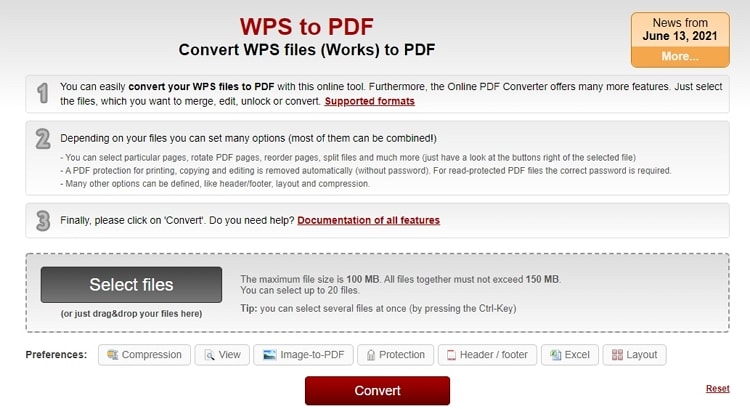
3.CloudConvert WPS to PDF Converter
Вы можете использовать CloudConvert для конвертирования ваших документов онлайн. Этот веб-сайт поддерживает файлы XLSL, PPTX, DOCX и PDF, а его технология конвертирования является передовой. В результате общее качество будет таким же, как у оригинала.
Это будет похоже на то, как если бы вы сохранили свой документ с помощью последнего пакета Microsoft Office 2019. Ваши данные будут видны только вам, и вам будут платить только за то, что вы используете. Они также предоставляют скидки клиентам, которые совершают покупки в больших количествах.

4. FreeConvert WPS to PDF Converter
FreeConvert - это веб-сайт, на котором вы можете конвертировать свои файлы бесплатно, и вы сможете использовать его независимо от используемого вами веб-браузера. Они гарантируют конфиденциальность и безопасность всех ваших файлов и защищают их с помощью 256-битного SSL-шифрования. Кроме того, через 2 часа после того, как вы конвертируете свой файл, они автоматически удаляют ваши файлы.
На этом веб-сайте используется как пользовательское программное обеспечение, так и программное обеспечение с открытым исходным кодом. Это необходимо для обеспечения невероятно высокого качества конверсий. Почти всегда вы сможете точно настроить параметры конверсии. Как? Используя "расширенные настройки" веб-сайта. Таким образом, с помощью этого веб-сайта вы сможете конвертировать ваши PDF-файлы во множество различных форматов или наоборот.
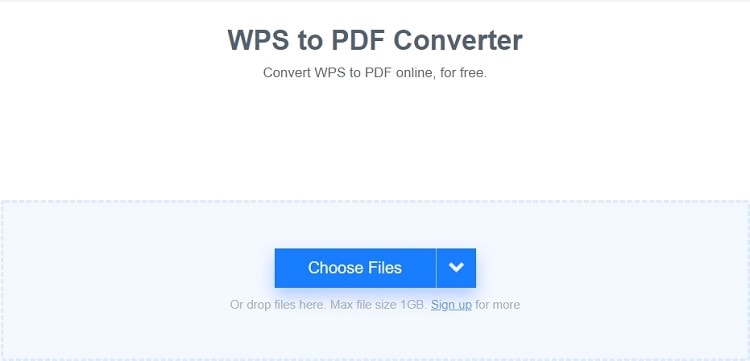
5. Convertio WPS to PDF
Форматы WPS и doc довольно похожи, и единственное различие заключается в инструментах, используемых для их создания. Первый был создан с помощью текстового процессора Microsoft Works. Поэтому он не будет включать параметры форматирования улучшенного качества, которыми обладает документ Word. Итак, этот веб-сайт позволит вам конвертировать ваш WPS-документ в PDF-файл.
Convertio предлагает различные тарифные планы, из которых вы можете выбирать. Вы можете выбрать ежемесячные или годовые тарифные планы. И они легкие, необходимые и неограниченные. Выбранный вами план будет определять, сколько одновременных конвертирований вы можете выполнять одновременно, и максимальный размер файла, который вы можете конвертировать.
Тарифный план light предлагает 25 одновременных конвертирований и максимальный размер файла 500 МБ, а базовый тарифный план предлагает 50 одновременных конвертирований и максимальный размер файла 1 ГБ. А безлимитный тарифный план предлагает неограниченное количество одновременных конвертирований и размер файла, а годовые подписки предлагают фантастические скидки.
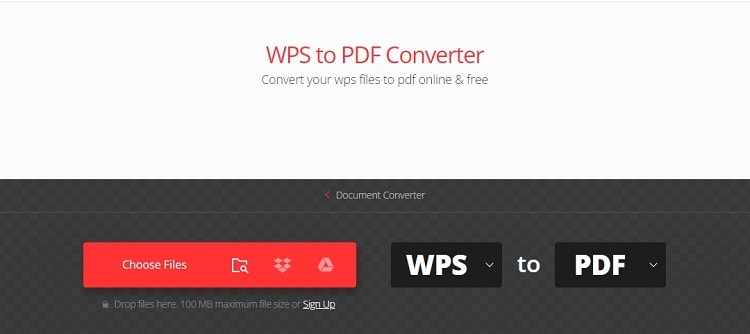
6. Online-Convert WPS To PDF Converter
Вам не нужно будет устанавливать какое-либо программное обеспечение, если вы используете Online-Convert. Это позволит вам конвертировать любой файл WPS в высококачественные PDF-файлы. Этот веб-сайт поддерживает различные типы файлов. Например, XLSX, PPTX, DOCX и PDF предоставляют результаты своих конвертирований, которые являются очень точными, благодаря их технологии конвертирования. Этот веб-сайт также позволит вам сжимать PDF-файлы, файлы изображений и видеофайлы.
На этой веб-странице вы можете зарегистрироваться различными способами. Вы можете зарегистрироваться бесплатно, но у вас будет отображаться реклама и максимум 20 конверсий каждые 24 часа. И вы сможете конвертировать только до файлов при каждом конвертировании.
Количество ежедневных конверсий увеличится, если вы оплатите 24-часовой абонемент, ежемесячное членство или годовую подписку. Количество файлов, конвертированных для каждой обработки, одинаково.